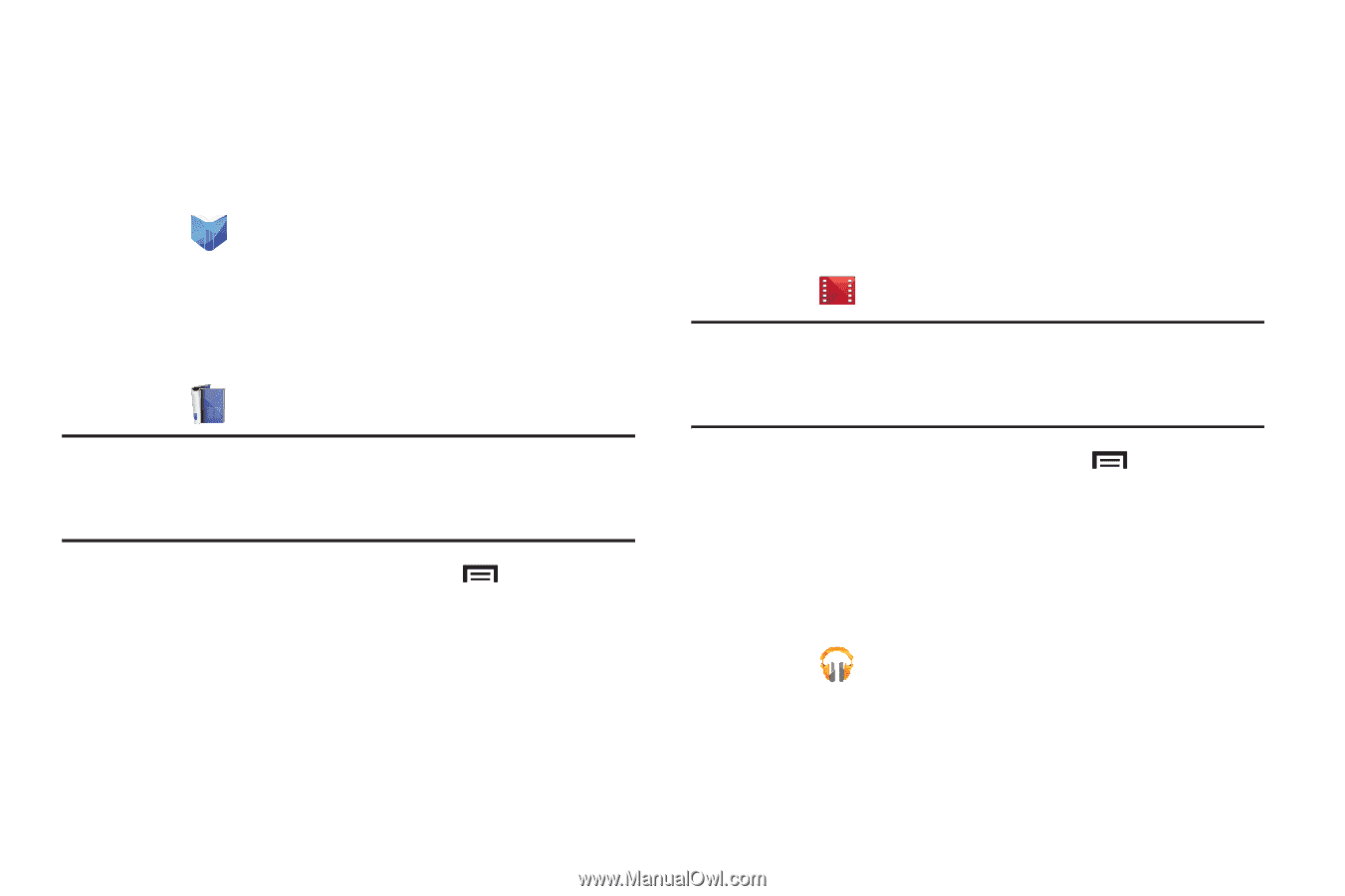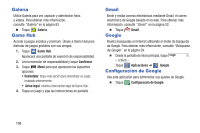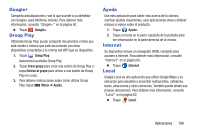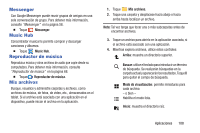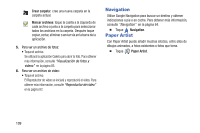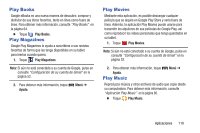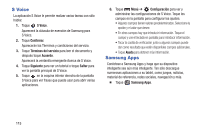Samsung GT-P5210 User Manual Generic Gt-p5210 Galaxy Tab 3 Jb Spanish User Man - Page 115
Play Books, Play Magazines, Play Movies, Play Music, Menú, Ayuda
 |
View all Samsung GT-P5210 manuals
Add to My Manuals
Save this manual to your list of manuals |
Page 115 highlights
Play Books Google eBooks es una nueva manera de descubrir, comprar y disfrutar de sus libros favoritos, tanto en línea como fuera de línea. Para obtener más información, consulte "Play Books" en la página 64. Ⅲ Toque Play Books. Play Magazines Google Play Magazines le ayuda a suscribirse a sus revistas favoritas de forma que las tenga disponibles en su tablet para leerlas cuando quiera. 1. Toque Play Magazines. Nota: Si aún no está conectado a su cuenta de Google, pulse en consulte "Configuración de su cuenta de Gmail" en la página 52. 2. Para obtener más información, toque Ayuda. Menú ➔ Play Movies Mediante esta aplicación, es posible descargar cualquier película que se alquila en Google Play Store y verla fuera de línea. Además, la aplicación Play Movies puede usarse para transmitir los alquileres de sus películas de Google Play, así como reproducir los videos personales que tenga guardados en su tablet. 1. Toque Play Movies. Nota: Si aún no está conectado a su cuenta de Google, pulse en consulte "Configuración de su cuenta de Gmail" en la página 52. 2. Para obtener más información, toque Ayuda. Play Music Menú ➔ Reproduzca música y otros archivos de audio que copie desde su computadora. Para obtener más información, consulte "Aplicación Play Music" en la página 66. Ⅲ Toque Play Music. Aplicaciones 110